Настройките на iPhone не трябва да се променят

Ще има няколко настройки на iPhone, които не трябва да променяте, за да не повлияете на работата на iPhone, както и на операциите, които извършвате на телефона.

Настройките на iPhone могат да се променят, за да отговарят на навиците и целите на използване на всеки човек. Въпреки това ще има няколко настройки, които не трябва да променяте, за да избегнете засягане на работата на iPhone, както и на операциите, които извършвате на телефона. По-долу са някои настройки на iPhone, които не трябва да се променят и трябва да останат същите.
1. Системна дата и час на iPhone
По подразбиране iPhone автоматично ще коригира датата и часа в системата въз основа на текущия регион. В някои случаи, когато играете игри, трябва да промените датата и часа, което ще доведе до проблеми при достъпа до някои уебсайтове поради невъзможност за удостоверяване на сертификати за сигурност или някои функции няма да работят стабилно, като например Екран . Време на iPhone за пример.
За да настройвате винаги правилно часа на вашия iPhone, отидете на Настройки > Общи настройки > Дата и час > Задаване автоматично .
Ако времето на вашия iPhone е грешно, можете да го промените според статията по-долу.

2. Автоматично регулирайте яркостта на екрана на iPhone
Тази функция ще ви помогне лесно да прочетете съдържанието, показано на екрана, в зависимост от действителните условия, слаба светлина или достатъчно ярка светлина. Не трябва да изключвате функцията за автоматично регулиране на яркостта на iPhone, за да защитите очите си, когато използвате телефона през нощта, без да се налага ръчно да регулирате яркостта на екрана на iPhone и iPad .
3. Изпратете съобщението като iPhone SMS
За потребителите на iPhone изпращането на iMessage съобщения е удобно за чат един с друг. Но също така е необходимо да напуснете режима за изпращане на текстови съобщения при SMS по подразбиране, в случай че другият човек загуби мрежова връзка на iPhone или не използва iPhone или не се регистрира за пакети с данни.
Отидете в Настройки > Съобщения и активирайте Изпращане като SMS .
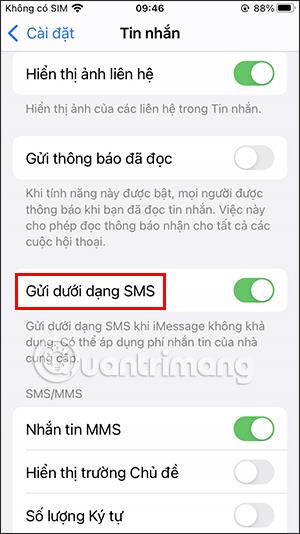
4. Телефонен номер на iPhone
Не трябва да променяте телефонния си номер, защото ако го промените неправилно, това ще доведе до проблеми с активирането на iMessage и някои услуги. Ако искате да промените, отидете в Настройки > Телефон и променете Моя номер .
5. Настройте мобилна мрежа на iPhone
Параметрите в раздела Cellular Data Network на iPhone не трябва да се променят, освен ако не видите подробни инструкции за промяна за определена цел. Ако въведете грешна операция, това ще засегне WiFi връзката или използването на 4G/5G данни.
В случай, че случайно промените параметрите в мобилната мрежа за данни, щракнете върху Нулиране на настройките, за да възстановите първоначалните настройки по подразбиране.
Sound Check е малка, но доста полезна функция на iPhone телефони.
Приложението Photos на iPhone има функция за спомени, която създава колекции от снимки и видеоклипове с музика като филм.
Apple Music нарасна изключително много, откакто стартира за първи път през 2015 г. Към днешна дата това е втората най-голяма платена музикална стрийминг платформа след Spotify. В допълнение към музикалните албуми, Apple Music също е дом на хиляди музикални видеоклипове, 24/7 радиостанции и много други услуги.
Ако искате фонова музика във вашите видеоклипове или по-конкретно, запишете песента, която се възпроизвежда като фонова музика на видеоклипа, има изключително лесно решение.
Въпреки че iPhone включва вградено приложение за времето, понякога то не предоставя достатъчно подробни данни. Ако искате да добавите нещо, има много опции в App Store.
В допълнение към споделянето на снимки от албуми, потребителите могат да добавят снимки към споделени албуми на iPhone. Можете автоматично да добавяте снимки към споделени албуми, без да се налага да работите отново от албума.
Има два по-бързи и лесни начина за настройка на обратно броене/таймер на вашето Apple устройство.
App Store съдържа хиляди страхотни приложения, които все още не сте пробвали. Основните думи за търсене може да не са полезни, ако искате да откриете уникални приложения и не е забавно да се впускате в безкрайно превъртане с произволни ключови думи.
Blur Video е приложение, което замъглява сцени или всяко съдържание, което искате на телефона си, за да ни помогне да получим изображението, което харесваме.
Тази статия ще ви насочи как да инсталирате Google Chrome като браузър по подразбиране на iOS 14.









